Excel怎么用加法公式?
设·集合小编 发布时间:2023-03-29 16:00:03 948次最后更新:2024-03-08 11:57:45
在Excel中最方便的一点就是能够使用公式,让我们填入数据即可马上得出对于的数值。那么今天就来教大家Excel如何用加法公式的方法,希望本文内容能够给大家带来帮助。
工具/软件
硬件型号:神舟(HASEE)战神Z7-DA7NP
系统版本:Windows7
所需软件:Excel2013
方法/步骤
第1步
如下图所示的数字,我们要计算它们的和,就要用到excel中的加法公式,方法如下

第2步
打开公式选项卡找到自动求和,打开下拉箭头,点击求和

第3步
然后在第三个单元格会出现一个公式,这个公式表示求左侧的数的和

第4步
点击编辑栏左侧的对勾符号,表示确认公式是正确的

第5步
然后在第三个单元格内,我们可以看到求和的结果

第6步
如果之后的行数也要依次求和,那我们没必要一个一个的编辑公式,还有个简便方法,一拖便成。看到第三个单元格右下角的点了吗?在上面按住鼠标向下拖动,试一下看看结果
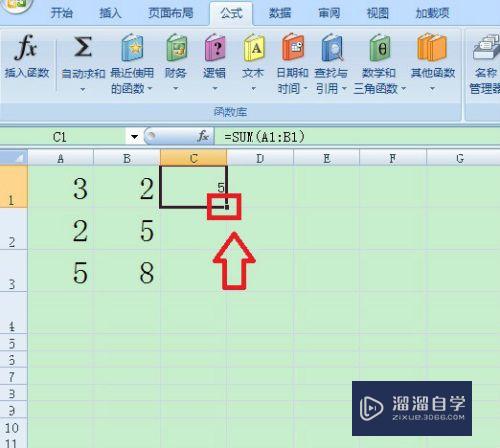
第7步
之后的几行也求出了结果,是不是很便捷呢?
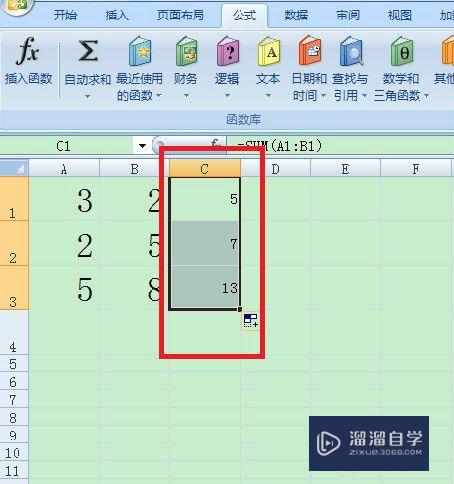
第8步
这样就完成了一个求和过程
- 上一篇:Excel2019怎么查看版本信息?
- 下一篇:如何在Excel表格中求乘积?
相关文章
- CAD中如何进行3D建模?
- SU如何导出CAD?
- WPS Excel 的高级筛选怎么用?
- 如何用Excel制作日历?
- Excel二级联动下拉菜单怎么做?
- Excel中如何快速查找重复值?
- Excel教程 Excel表格怎么排版?
- Excel如何画图?
- Excel要怎么作图?
- Excel怎样给表格加密?
- Excel快速删除整行的快捷键什么?
- 如何用Excel新建制作表格?
- 怎么在Excel表格中做加法?
- Excel表格中如何使用乘法?
- 怎么在Excel打斜杠?
- Excel表格打不开的解决方法
- C4D模型怎样导入到Photoshop中?
- CAD怎么在internet上用图形文件?
- CAD提示缺少.net4.5怎么处理?
- PS c6怎么给照片添加风的感觉?
- CAD出现c 2005问题怎么办?
- PPT如何让每张幻灯片都可以有不同的主题?
广告位


评论列表